更新win11 22h2磁盘满了怎么清理
编辑:小郑2022-10-13 08:34:12来源于:未知点击:133次
许多用户最近都收到了Win11 22H2版本的更新推送,不少用户为了体验新的系统版本,都相继升级安装。但是不少用户安装升级后发现自己的电脑出现了磁盘爆满的情况,遇到这种情况应该怎么办呢?下面小编就带着大家一起具体来看看吧!
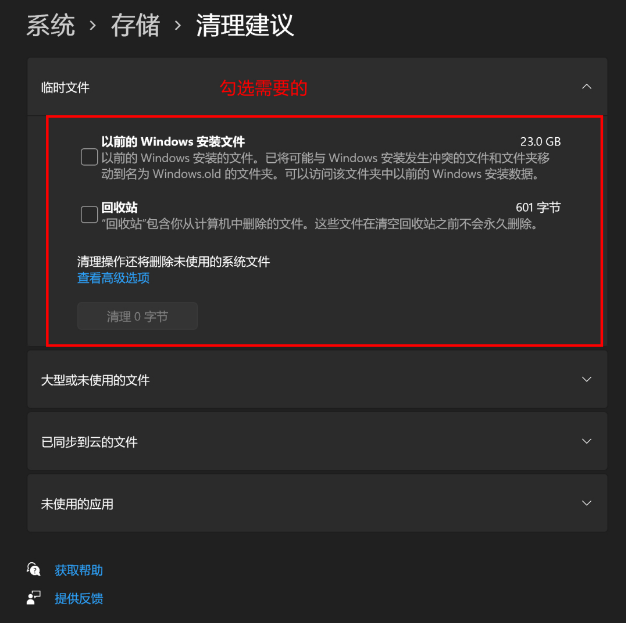
更新win11 22h2磁盘满了怎么清理?
方法一:
1、首先,按键盘上的【Win】键,或点击任务栏上的【开始菜单】,再选择已固定应用下的【设置】;
2、当前路径为:系统》存储,可以看到各部分空间的占用情况,存储管理下,可以将存储感知(自动释放空间,删除临时文件,并管理本地可用的云内容)【打开】;
3、当前路径为:系统》存储》清理建议,勾选【需要删除的临时文件】;
注意:如果需要回退,不要勾选以前的 Windows 安装文件。
4、当前路径为:系统》存储》清理建议》临时文件,查看高级选项后,会看到更清晰的文件介绍,根据自己的需要删除即可;
5、当前路径为:系统》存储》存储感知,建议大家开启,打开后,每隔一段时间(支持自定义),系统就会自动清理临时文件释放空间。
方法二:
1、首先,桌面【双击】打开此电脑;
2、选择C盘后,点击【右键】,在打开的菜单项中,选择【属性】;
3、本地磁盘(C:)属性窗口,切换到【常规】选项卡,然后点击【磁盘清理】;
4、接着,会弹出(C:)的磁盘清理窗口,要删除哪些文件,直接【勾选】就可以(需要清理更多,可以点击清理系统文件);
5、磁盘清理提示,确实要永久删除这些文件吗?如果没有问题,点击【删除文件】即可;
6、另外还可以使用简单的命令进行清理,首先打开管理员权限的命令行或者Windows Powershell。然后输入【Dism /online /Cleanup-Image /StartComponentCleanup】命令;
7、如果想知道自己清理完之后到底有多大,可以执行【Dism /Online /Cleanup-Image /AnalyzeComponentStore】命令查看。
相关文章
最新系统下载
-
 1
1萝卜家园WIN7系统64位办公专用旗舰版 V2022.10
发布日期:2022-10-13人气:51
-
 2
2深度技术Win7系统64位国庆特别版 V2022.09
发布日期:2022-10-13人气:121
-
 3
3电脑公司WIN10系统64位最新正式版 (22H2) V2022.10
发布日期:2022-10-13人气:191
-
 4
4Windows XP 专业精简版系统 V2022
发布日期:2022-09-07人气:395
-
 5
5黑鲨系统Win10系统64位体验修正版 V2022.09
发布日期:2022-09-06人气:363
-
 6
6系统家园Win10系统64位青年精简版 V2022.09
发布日期:2022-09-06人气:230
-
 7
7电脑公司WIN10系统32位专业版 V2022.09
发布日期:2022-09-02人气:272
热门系统排行
-
 1
1深度技术 GHOST XP SP3 欢度国庆纯净版 V2016.10
发布日期:2016-10-12人气:16553
-
 2
2深度技术 GHOST WIN7 SP1 X64 优化正式版 V2016.09(64位)
发布日期:2016-09-13人气:13801
-
 3
3深度完美 GHOST XP SP3 极速纯净版 V2013.11
发布日期:2013-11-19人气:11277
-
 4
4系统之家 GHOST XP SP3 纯净版 V2014.12
发布日期:2014-12-25人气:8582
-
 5
5深度技术 Ghost Win7 Sp1 电脑城万能装机版 v2013.05
发布日期:2013-05-24人气:7059
-
 6
6深度技术 GHOST WIN7 SP1 X86 欢度国庆纯净版 V2016.10(32位)
发布日期:2016-10-02人气:6246
-
 7
7Windows 10 一周年更新1607官方正式版(64位/32位)
发布日期:2016-12-29人气:5894
热门系统教程
-
![用U盘装win7/XP系统的操作[图解]](http://img1.xitong8.com/uploads/allimg/110509/1_05091525495L9.jpg) 1
1用U盘装win7/XP系统的操作[图解]
发布日期:2011-05-07人气:3210653
-
 2
2大白菜万能U盘启动装系统的操作方法(U盘PE启动安装GHOST XP)图
发布日期:2011-05-18人气:1328893
-
 3
3用U盘(WinSetupfromUSB)装系统的步骤和注意事项
发布日期:2011-12-02人气:593097
-
 4
4图文详解U盘启动盘的制作全过程
发布日期:2012-04-12人气:560902
-
 5
5深入解析DNS解析失败发生的原因及解决方法
发布日期:2012-09-24人气:262589
-
 6
6怎么样的重装系统可以使电脑速度变快?
发布日期:2012-11-16人气:170361
-
 7
7一键U盘装系统下载 附U盘装系统教程
发布日期:2012-11-15人气:156252


